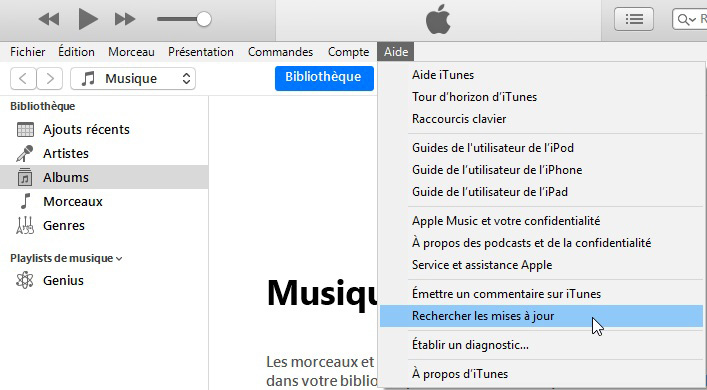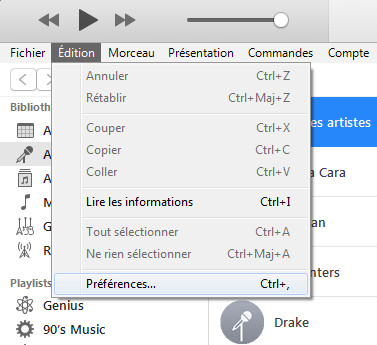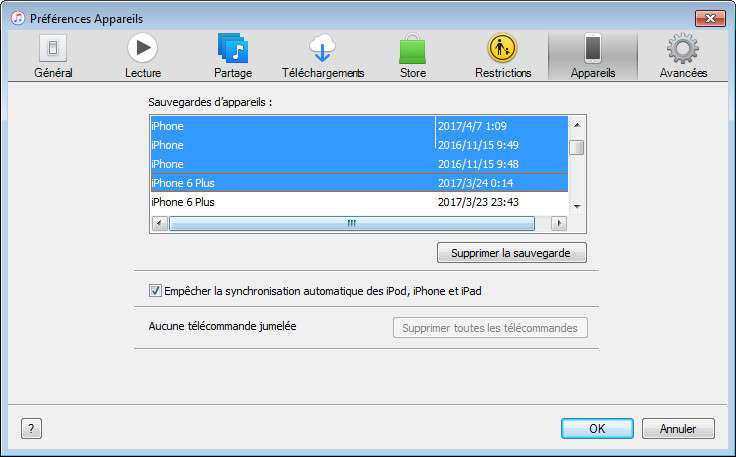iTunes n'a pas pu sauvegarder l'iPhone car il n'y a pas assez d'espace libre|2025|
Lorsque j'ai essayé de sauvegarder mon iPhone à l'aide de l'application iTunes, il m'a été répondu qu'iTunes ne pouvait pas sauvegarder l'iphone car il n'y a pas assez d'espace libre sur cet ordinateur. Mais comment cette sauvegarde d'iPhone en échec faute d'espace suffisant est-elle possible, je peux clairement voir que j'ai 93 Go d'espace disponible. S'il vous plaît dites-moi comment résoudre ce problème !"

"iTunes ne peut pas sauvegarder l'iPhone car l espace insuffisant ?" En tant qu'utilisateur d'Apple, vous rencontrez probablement ce genre de casse-tête lorsque vous utilisez iTunes pour faire une sauvegarde. Si vous obtenez une réponse comme "sauvegarde iPhone pas assez d'espace sur l'ordinateur", alors ce sera très difficile pour vous. Non seulement vous ne pouvez pas mettre à jour vers iOS 15/14/13 mais vous ne savez pas ce qui ne va pas avec votre iTunes. Donc, parcourez cet article, quelques façons de résoudre le problème ainsi que l'une des meilleures alternatives à l'application iTunes.
- Partie 1 : [Gratuit & rapide] Meilleure alternative pour sauvegarder l'iPhone-Tenorshare iCareFone
- Partie 2 : Comment résoudre l'erreur "iTunes n'a pas assez d'espace pour sauvegarder l'iPhone".
- FAQ sur la sauvegarde iTunes de l'iPhone
Partie 1 : [Gratuit & rapide] Meilleure alternative pour sauvegarder l'iPhone - Tenorshare iCareFone
Tenorshare iCareFone est l'un des meilleurs outils disponibles si iTunes ne réussit pas à sauvegarder l'iPhone. Parfois, iTunes affiche des erreurs telles que "iTunes indique ne pas avoir assez d'espace alors que j'en ai", à ce moment-là, vous pouvez utiliser l'alternative, totalement gratuite et efficace. En outre, vous pouvez sauvegarder des fichiers de manière sélective et accéder aux fichiers chaque fois que vous utilisez ce logiciel.
Aperçu : Pourquoi sauvegarder l'iPhone avec iCareFone ?
- iCareFone est capable de sauvegarder sélectivement les fichiers de n'importe quel appareil iOS.
- Sauvegarde gratuite des fichiers.
- Même après avoir sauvegardé les fichiers, vous pouvez les utiliser pour les restaurer directement.
- Vous pouvez obtenir un aperçu des fichiers avant de les restaurer.
- Aucune limite de stockage n'est imposée.
- Vous devez commencer par installer le logiciel sur votre ordinateur, PC ou Mac. Connectez ensuite l'appareil iOS à votre ordinateur.
Exécutez ensuite le logiciel. Sur l'interface principale d'iCareFone, cliquez sur l'onglet " Sauvegarder et restaurer ".

Sur la page suivante, toutes les données de votre iPhone seront sélectionnées par défaut mais vous pouvez le changer et sélectionner uniquement les fichiers dont vous avez besoin.

Une fois que vous avez terminé de sélectionner les fichiers, cliquez sur le bouton bleu "Sauvegarder" en bas de la fenêtre pour démarrer le processus.

Voici la procédure complète de sauvegarde de l'iPhone à l'aide de Tenorshare iCareFone. Si iTunes n'a pas assez d'espace pour la sauvegarde, utilisez ce logiciel à la place. Il est beaucoup plus facile à utiliser qu'iTunes et la version d'essai du logiciel vous permet de sauvegarder des fichiers totalement gratuitement.
Partie 2 : Comment corriger l'erreur " Espace insuffisant pour sauvegarde iPhone " d'iTunes
Pas assez d'espace pour sauvegarder l'iPhone sur Mac/PC ? Il existe plusieurs façons de résoudre ce terrible problème, mais tout d'abord, vous devez vérifier si vous avez réellement de l'espace disponible pour effectuer la sauvegarde. Si vous obtenez toujours le message même si vous avez de l'espace disponible, alors vous devez passer par les solutions suivantes pour le résoudre.
Méthode 1:Tenter de reconnecter votre iPhone/iPad à Windows/Mac
Parfois, cette erreur "iTunes n'a pas pu sauvegarder l'iPhone car il manque d'espace libre" se produit probablement. Cela vient sans doute du câble lightning ou du port de connexion. Surtout lorsque votre câble de données est acheté dans des endroits non qualifiés. Vous pouvez vous déconnecter et vous reconnecter à l'ordinateur. Vous pouvez essayer d'utiliser un autre câble numérique. Si cela ne fonctionne toujours pas, essayez la méthode suivante.
Méthode 2 : Redémarrez votre PC/Mac et votre iPhone
Vous exécutez peut-être trop de programmes en même temps et ils ne sont pas compatibles entre eux. La méthode la plus simple pour résoudre le problème consiste donc à redémarrer tous les appareils concernés par le processus. Pouvez-vous le croire ? Le redémarrage peut résoudre une grande partie des problèmes. Essayez-le !
Pour Mac:
- Cliquez sur le bouton Apple sur votre bureau et lorsque vous voyez la boîte de dialogue, cliquez sur le bouton Redémarrer.
Pour le PC:
- Vous pouvez aller dans "Démarrer" et cliquer sur "Redémarrer".
- Ou appuyez et maintenez le bouton "Redémarrer" sur votre ordinateur portable ou votre meuble.
Pour iPhone x,11 ou 12 :
- Appuyez et maintenez le bouton latéral et l'un des boutons de volume.
- Lorsque le curseur est visible, faites-le glisser et attendez 30 secondes de plus pour le désactiver.
- Rallumez-le ensuite. Maintenez le bouton latéral sur votre côté droit jusqu'à ce que le logo Apple apparaisse.
Pour l'iPhone 8/7/6 et inférieur
- Maintenez enfoncé le bouton latéral/bouton supérieur.
- Puis faites glisser le curseur. 30 secondes pendant un certain temps, éteignez-le.
Maintenant, allumez-le. Maintenez le bouton latéral/bouton supérieur jusqu'à ce que le logo Apple apparaisse.

Méthode 3 : Mettez à jour iTunes à la dernière version
Si vous obtenez une erreur du type "iTunes impossible de restaurer l'iphone car il n'y a pas assez d'espace libre sur l'ordinateur", vous devez peut-être mettre à jour l'application iTunes. Il est possible que vous n'ayez pas mis à jour l'application depuis un certain temps ou que vous n'ayez pas connaissance de la nouvelle mise à jour. Vous devez donc vérifier si une nouvelle mise à jour est disponible, puis mettre à jour l'application sur tous vos appareils.
Pour Mac :
Si vous utilisez un appareil Mac, suivez les étapes ci-dessous :
- Étape 1 : ouvrez votre Mac et allez dans l'App Store.
- Étape 2 : sur la page de l'App Store, cliquez sur l'option "Mises à jour".
Étape 3 : si des mises à jour sont disponibles, cliquez sur "Installer".

Pour PC :
Si vous utilisez un PC, voici comment mettre à jour l'application iTunes,
- Étape 1 : Ouvrez l'application iTunes et dans la fenêtre iTunes, allez dans "Aide".
- Étape 2 : puis "Rechercher des mises à jour".
Étape 3 : Un message vous demandera d'installer la dernière version si elle est disponible.

Méthode 4 : Supprimer les sauvegardes iTunes précédentes
Si vous voyez une erreur du type "iTunes ne peut pas sauvegarder, pas assez d'espace sur l'ordinateur", il est possible que vous n'ayez pas assez d'espace disponible. Alors, la suppression de certains des anciens fichiers de sauvegarde sur iTunes peut résoudre le problème.
Ouvrez l'application iTunes et allez dans "Préférences".

Allez ensuite dans l'onglet "Appareils" et sélectionnez la sauvegarde que vous souhaitez supprimer.

Le fichier de sauvegarde sera complètement supprimé et vous aurez maintenant de l'espace pour faire la nouvelle sauvegarde de votre iPhone. Si cela ne résout pas le problème, l'étape suivante fera sûrement le travail pour vous.
FAQ sur la sauvegarde iTunes de l'iPhone
Pourquoi iTunes dit-il qu'il n'y a pas assez d'espace ?
Tout d'abord, ce que votre iPhone a sauvegardé dépasse en fait le reste de l'espace de stockage de votre ordinateur. Une autre raison peut être qu'il y a un problème avec le système d'exploitation de votre ordinateur ou que des erreurs iTunes surviennent soudainement.
Pourquoi iTunes ne me laisse-t-il pas sauvegarder mon téléphone ?
Il est fort probable que vous n'ayez pas autorisé iTunes à accéder aux données de votre iPhone. Certains utilisateurs se sont plaints que lorsqu'ils connectent leur iPhone à Windows pour le sauvegarder avec iTunes, seules des alertes les invitent à le configurer comme nouvel iPhone ou à le restaurer à partir d'une sauvegarde. À ce moment-là, vous devez choisir d'ajouter ou non des médias de l'ordinateur à l'appareil.
De combien d'espace avez-vous besoin pour la sauvegarde de votre iPhone ?
Fondamentalement, plus de données votre iPhone consommer, plus de stockage de sauvegarde. Par exmaple, si vous avez un iPhone de 128G et qu'il est totalement consommé, apparemment, cela nécessite généralement plus de 128G de stockage d'iCloud ou de l'ordinateur. Donc, si vous avez effectivement de grandes données à sauvegarder s'il vous plaît se tourner vers iTunes ou outil de sauvegarde iOS gratuit Tenorshare iCareFone.
Conclusion
Plusieurs utilisateurs sont pressés de faire la sauvegarde car le nouvel version iOS vient de sortir et ils souhaitent faire la mise à jour le plus rapidement possible. Cependant, il est malheureux que pas assez de stockage conduire à des erreurs de sauvegarde iPhone se produisent. Nous vous proposons donc ici quelques solutions utiles pour vous permettre de résoudre le problème de sauvegarde iTunes pas assez d'espace. Sinon, il y a la meilleure option alternative à iTunes. Tenorshare iCareFone est en effet l'un des meilleurs et vous serez en mesure de résoudre efficacement iTunes pas assez d'espace pour sauvegarder l'iPhone pour sûr. Hautement recommandé !
- Transférer les musiques, photos, vidéos, contacts, etc. de l'iPhone/iPad vers PC/Mac
- Ajouter, gérer, supprimer des musiques, photos, contacts sur iPhone/iPad/iPod Touch
- Faire une sauvegarde sélective des données désirées gratuitement et les restaurer sélectivement
- Tenorshare 4uKey permet de supprimer le code d'accès au temps d'écran sans perte de données.
- Tenorshare New Release : iAnyGo - Changer la position GPS sur iPhone/iPad/Android en un seul clic.
- Tenorshare 4MeKey : Supprimer le verrouillage d'activation iCloud sans mot de passe/identifiant Apple. [Compatible avec iOS 16.7]

Tenorshare iCareFone
Meilleur Outil de Transfert Gratuit pour iPhone & Sauvegarde iOS
Facilement, sans iTunes